win7笔记本待机黑屏唤不醒怎么办 win7电脑待机了黑屏唤不醒修复方法
更新时间:2022-08-10 13:35:11作者:xinxin
当运行中的win7笔记本电脑在一段时间没有用户进行操作的情况下时,系统往往会默认进入到待机黑屏状态,可是近日有用户想要重新唤醒待机中win7笔记本电脑时却遇到了唤不醒的情况,对此win7笔记本待机黑屏唤不醒怎么办呢?下面小编就来告诉大家win7电脑待机了黑屏唤不醒修复方法。
推荐下载:win7免激活版
具体方法:
1、首先点击桌面左下角的开始——控制面板。
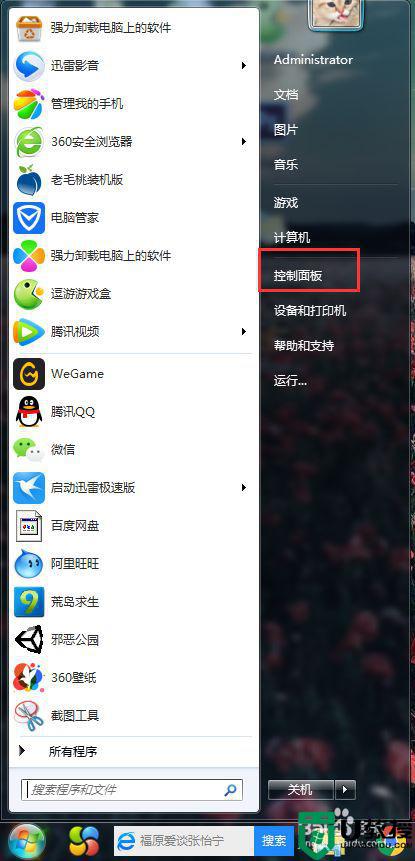
2、在控制面板里点击电源选项。
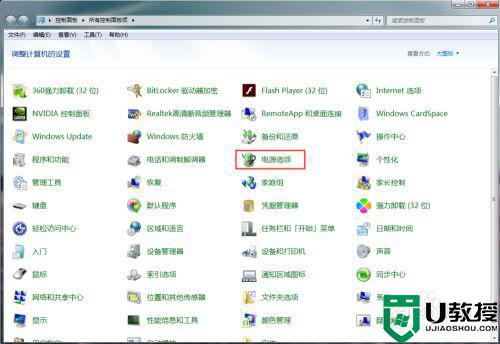
3、电源选项里,目前所用的计划后面点击更改计划设置。
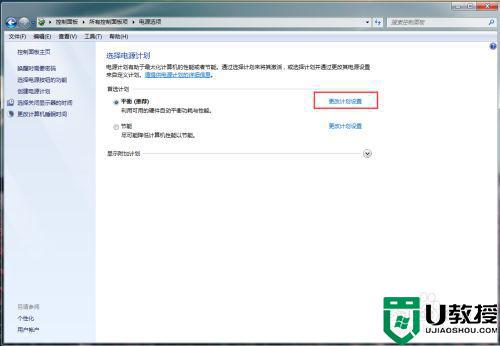
4、可以看到计算机是30分钟后睡眠的。
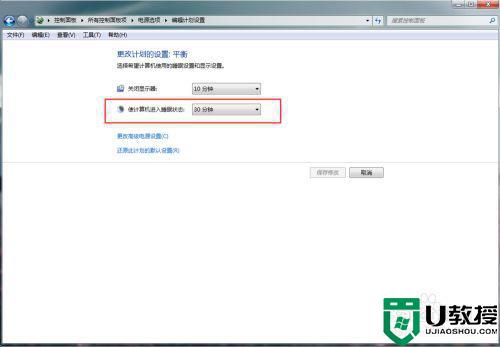
5、然后回到控制面板,点击右上角的小图标,然后点击设备管理器。
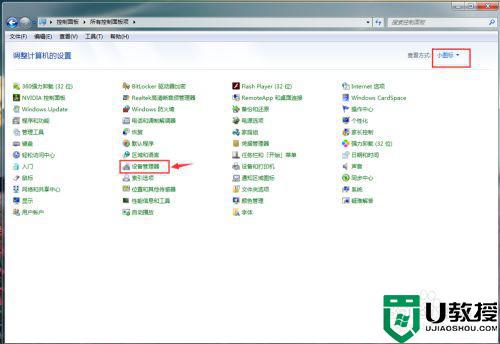
6、找到鼠标和其他指针设备,然后点开,右键属性。
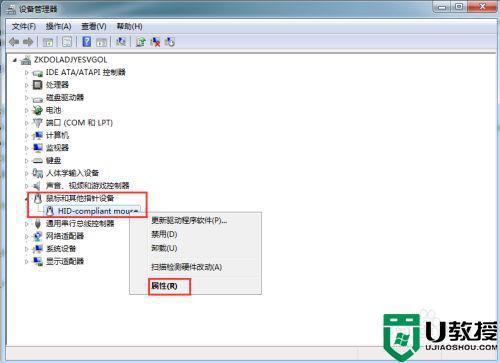
7、允许此设备唤醒计算机的勾给勾上,确定就可以了。
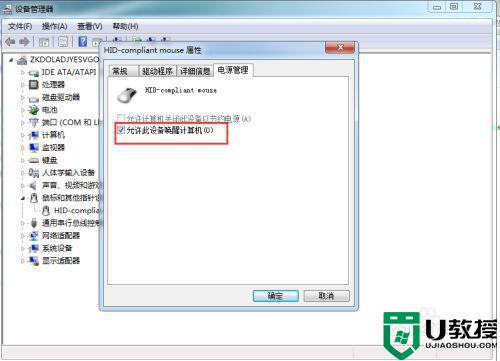
上述就是小编告诉大家的win7电脑待机了黑屏唤不醒修复方法了,有遇到相同问题的用户可参考本文中介绍的步骤来进行修复,希望能够对大家有所帮助。
win7笔记本待机黑屏唤不醒怎么办 win7电脑待机了黑屏唤不醒修复方法相关教程
- win7长时待机黑屏后无法唤醒如何解决 windows7待机时间长了黑屏唤不醒怎么办
- win7笔记本待机后无法唤醒黑屏处理方法
- win7黑屏就唤醒不了怎么办 win7睡眠无法唤醒黑屏怎么办
- window7笔记本电脑无法唤醒怎么办 win7笔记本黑屏后无法唤醒修复方法
- 电脑息屏后无法唤醒win7怎么办 win7电脑休眠后黑屏无法唤醒如何修复
- 笔记本win7键盘无法唤醒屏幕怎么办 win7鼠标键盘不能唤醒电脑如何解决
- 笔记本w7休眠后唤醒不了怎么办 笔记本win7电脑休眠了唤醒不了如何处理
- win7电脑电源一直不待机怎么设置 win7怎样让电脑不待机一直处于唤醒
- w7笔记本电脑黑屏后怎么唤醒 w7笔记本电脑出现黑屏后如何恢复
- win7自动休眠唤不醒怎么办 win7休眠无法唤醒屏幕怎么办
- Win11怎么用U盘安装 Win11系统U盘安装教程
- Win10如何删除登录账号 Win10删除登录账号的方法
- win7系统分区教程
- win7共享打印机用户名和密码每次都要输入怎么办
- Win7连接不上网络错误代码651
- Win7防火墙提示“错误3:系统找不到指定路径”的解决措施
win7系统教程推荐
- 1 win7电脑定时开机怎么设置 win7系统设置定时开机方法
- 2 win7玩魔兽争霸3提示内存不足解决方法
- 3 最新可用的win7专业版激活码 win7专业版永久激活码合集2022
- 4 星际争霸win7全屏设置方法 星际争霸如何全屏win7
- 5 星际争霸win7打不开怎么回事 win7星际争霸无法启动如何处理
- 6 win7电脑截屏的快捷键是什么 win7电脑怎样截屏快捷键
- 7 win7怎么更改屏幕亮度 win7改屏幕亮度设置方法
- 8 win7管理员账户被停用怎么办 win7管理员账户被停用如何解决
- 9 win7如何清理c盘空间不影响系统 win7怎么清理c盘空间而不影响正常使用
- 10 win7显示内存不足怎么解决 win7经常显示内存不足怎么办

